win7自帶視頻錄制軟件使用
1、錄制屏幕信息
使用“問題反饋錄像機”非常簡單。在“開始”→“運行”中鍵入“psr”,回車“確定”后,即可打開“問題步驟記錄器”工具條界面。
 此主題相關(guān)圖片如下:
此主題相關(guān)圖片如下: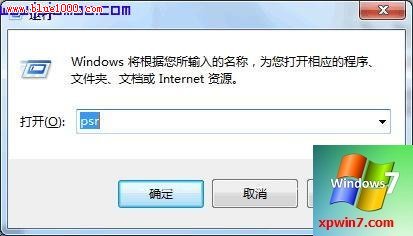
 此主題相關(guān)圖片如下:
此主題相關(guān)圖片如下: 問題步驟記錄器界面簡潔,錄制時單擊“開始記錄”按鈕后,“問題步驟記錄器”便可以記錄我們屏幕上的鼠標操作,當我們重新操作出現(xiàn)問題的程序時,在屏幕上每單擊一次鼠標,“問題步驟記錄器”會自動對當前屏幕進行自動截屏操作,并將每次截屏的以圖片的形式進行保存到制定的文件夾中。 2、為錄制屏幕添加批注 對于一些需要標明或說明的地方,我們可以為其添加一些注釋說明,添加注釋時,單擊“問題步驟記錄器”界面中的“添加注釋”按鈕,此時我們看到鼠標變成了一個“I”字,拖到鼠標可以在需要標志的界面中畫出一個矩形,此時在屏幕下面彈出一個“添加注釋”對話框,在此輸入問題描述信息了。屏幕信息錄制完成后,單擊“停止錄制”即可停止本次桌面錄制。 錄制完畢后會彈出保存對話框,在此我們可以將錄制文件保存為zip壓縮包。將該壓縮包解壓后,我們看到錄制的文件并不是視頻文件,而是一個MHTML報告文件。
問題步驟記錄器界面簡潔,錄制時單擊“開始記錄”按鈕后,“問題步驟記錄器”便可以記錄我們屏幕上的鼠標操作,當我們重新操作出現(xiàn)問題的程序時,在屏幕上每單擊一次鼠標,“問題步驟記錄器”會自動對當前屏幕進行自動截屏操作,并將每次截屏的以圖片的形式進行保存到制定的文件夾中。 2、為錄制屏幕添加批注 對于一些需要標明或說明的地方,我們可以為其添加一些注釋說明,添加注釋時,單擊“問題步驟記錄器”界面中的“添加注釋”按鈕,此時我們看到鼠標變成了一個“I”字,拖到鼠標可以在需要標志的界面中畫出一個矩形,此時在屏幕下面彈出一個“添加注釋”對話框,在此輸入問題描述信息了。屏幕信息錄制完成后,單擊“停止錄制”即可停止本次桌面錄制。 錄制完畢后會彈出保存對話框,在此我們可以將錄制文件保存為zip壓縮包。將該壓縮包解壓后,我們看到錄制的文件并不是視頻文件,而是一個MHTML報告文件。
 此主題相關(guān)圖片如下:
此主題相關(guān)圖片如下: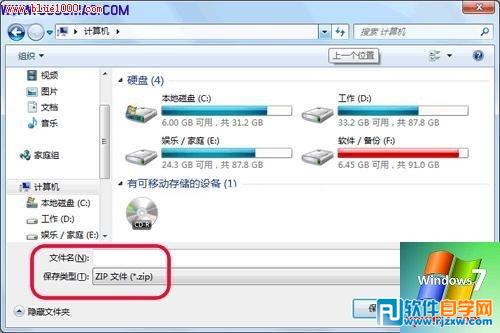 打開報告文件后,我們可以清晰的看到每一步的操作過程及截圖,并高亮顯示了鼠標點擊區(qū)域,且支持以幻燈片的方式查看,最后我們所作的就是將這個錄制文件發(fā)送給對方即可。
打開報告文件后,我們可以清晰的看到每一步的操作過程及截圖,并高亮顯示了鼠標點擊區(qū)域,且支持以幻燈片的方式查看,最后我們所作的就是將這個錄制文件發(fā)送給對方即可。
3、注意點
當您Windows7在開啟UAC的情況下想要對某些需要管理員權(quán)限運行的程序來做屏幕錄制的時候,會碰到一個提示,點擊確定即可。
 此主題相關(guān)圖片如下:
此主題相關(guān)圖片如下:
相關(guān)文章:
1. VMware Workstation虛擬機安裝VMware vSphere 8.0(esxi)詳細教程2. UOS怎么設(shè)置時間? 統(tǒng)信UOS顯示24小時制的技巧3. freebsd 服務(wù)器 ARP綁定腳本4. 如何從Windows 10升級到Windows 11?Win10升級到Win11的正確圖文步驟5. mac程序沒反應(yīng)怎么辦 mac強制關(guān)閉程序的方法6. 鼠標怎么設(shè)置為左手? deepin20左手鼠標設(shè)置方法7. Mac版steam錯誤代碼118怎么解決?Mac版steam錯誤代碼118解決教程8. Win11系統(tǒng)搜索不到藍牙耳機怎么辦?Win11搜索不到藍牙耳機解決方法9. 錄屏怎么保存gif動圖? UOS錄屏生成Gif動畫的技巧10. 統(tǒng)信UOS個人版(V201030)正式發(fā)布 新增功能匯總

 網(wǎng)公網(wǎng)安備
網(wǎng)公網(wǎng)安備